vmware如何删除虚拟机,很多小伙伴都已经知道怎么创建虚拟机,通过vmware来安装各种虚拟机来满足自己的各种使用需求,那么你知道如何删除已创建安装的虚拟机吗,今天就为大家分享这个vmware删除已创建虚拟机的方法,希望能够帮助到有需要的小伙伴。

vmware创建新的虚拟机详细教程
还不知道怎么创建虚拟机的小伙伴点击这里学习哦~
- 2022-11-09vmware创建新的虚拟机详细教程
vmware如何删除虚拟机
vmware删除虚拟机的具体方法
1、打开vmware软件,如上图所示,我们鼠标右键点击需要卸载的虚拟机(如图示标注1所示),然后在弹出的右键菜单中进入图示标注2所示的“管理”,接着点击图示标注3所示的“从磁盘删除”;

2、如上图所示,接着会弹出删除虚拟机的提示警告,我们点击图示标注所示的“是”确认删除,这样操作完成后,我们选定的虚拟机就已经被删除了。
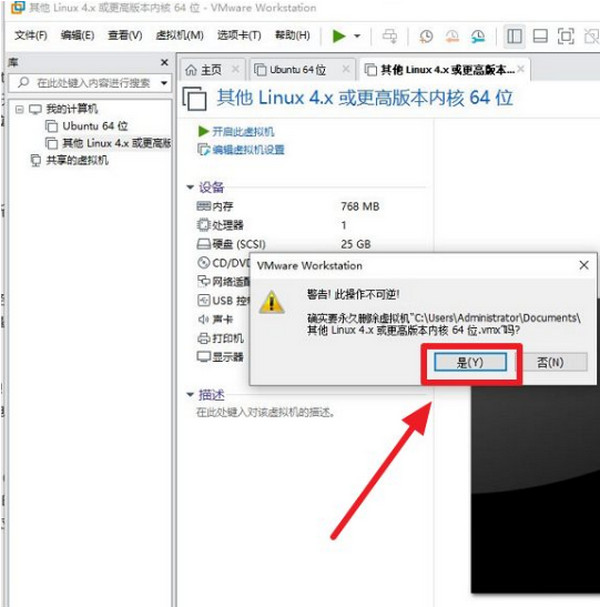




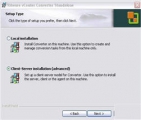

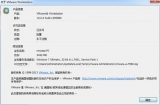
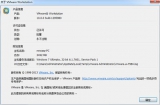
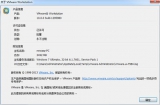
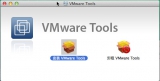
 VMware Workstation Pro 16
VMware Workstation Pro 16 VMware Workstation Pro 15重制版
VMware Workstation Pro 15重制版 VMware Workstation Pro 16精简版
VMware Workstation Pro 16精简版 VMware Workstation Pro 22H2
VMware Workstation Pro 22H2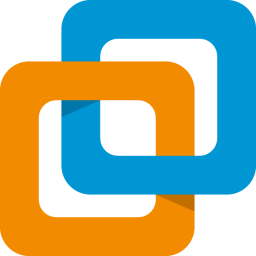 VMware Workstation Pro 15 破解
VMware Workstation Pro 15 破解 VMware Workstation Pro 16
VMware Workstation Pro 16 VMware Workstation Pro 15
VMware Workstation Pro 15 VMware15
VMware15 显卡驱动
显卡驱动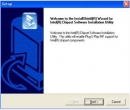 万能显卡驱动
万能显卡驱动 Display Driver Uninstaller 显卡驱动检测
Display Driver Uninstaller 显卡驱动检测 GeForce R331 Game Ready Driver(显卡驱动)
GeForce R331 Game Ready Driver(显卡驱动)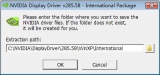 Nvidia Geforce 610m显卡驱动
Nvidia Geforce 610m显卡驱动 NVIDIA Geforce 210驱动
NVIDIA Geforce 210驱动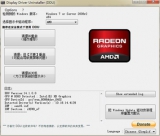 DDU
DDU NVIDIA英伟达Win10系统新显卡驱动
NVIDIA英伟达Win10系统新显卡驱动 NVIDIA ForceWare 344.75 WHQL
NVIDIA ForceWare 344.75 WHQL